1、第一、我们做一个好的微信,就需要视频,大家要分享视频到微信朋友圈中的时候,需要有两个安卓的客户端的小软件,一个是微信,另外一个是腾讯视频,当然其他视频也是可以的。

2、第二、大家要记住一点我们使用微信进行朋友圈的视频的时候,需要安装视频软件,但是大家要注意的是我们需要安装视频类的软件必须是最新的版本,这样才可以有效的发送自己i的视频文件。

3、第三、我们安装好某一个视频软件之后,其实他们的操作界面都几乎一样,这时候我们可以选择打开视频,然后大家会进入播放界面,现在你需要点击一下下方的【分享】功能键,这样就可以了。

4、第四、现在我们需要做的是在分享菜单中,点击【朋友圈】选项,这样才可以针对朋友圈进行发送,很多人就是这一步出现错误的,大家一定要注意一下,其实这个操作很简单。

5、第五、现在我们可以选择自己喜欢的视频,或者是比较热门的视频,也可以是自己制作的视频,无论哪一种大家都可以打开微信上的【朋友圈】,即可看到自己分享的视频了。

6、第六、最后我需要说明一下的是,我们点击【播放】功能键就可以观看自己发布的视频了,但是我给大家的一个建议在自己家里面的【wifi】下观看,这样是为了避免不必要的手机移动流量消耗,大家要注意一下。
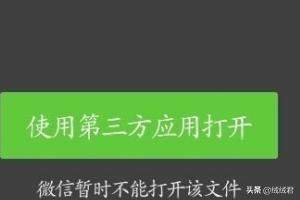
7、第七、告诉大家一个好消息,目前微信公众号的视频可以一键进行了,这样的功能无疑很大的方便了我们的使用,也可以让视频的发布更加的快速,大家可以在微信公众号里面试一下!







